Cela doit être assez décevant quand Immortals Fenyx Rising ne se lance pas correctement après l'avoir exécuté. Ne t'en fais pas. Dans cet article, nous vous présenterons 7 façons de réparer Immortals Fenyx Rising comme prévu.
Essayez ces solutions :
Vous n'avez pas besoin de compléter les 7 solutions. Parcourez-les dans l'ordre indiqué jusqu'à ce que vous en trouviez une qui soit utile.
- ImmortelsFenyxRising.exe dans ImmortelsFenyxRising.exe.old
- ImmortalsFenyxRising_plus.exe dans ImmortelsFenyxRising.exe
- Si Immortals Fenyx Rising démarre normalement après la désactivation de votre programme de protection, vérifiez les configurations et assurez-vous que Autorisez toujours Immortals Fenyx Rising et votre client de jeu via votre logiciel antivirus ou votre pare-feu .
- Si le problème persiste, réactiver votre programme de protection et essayez la solution suivante.
- Ubisoft
- les fenêtres
deux. Avant de commencer les solutions ci-dessous, assurez-vous que votre PC et votre matériel la configuration système requise pour Immortals Fenyx Rising remplir.
Solution 1 : Exécutez Immortals Fenyx Rising en tant qu'administrateur
Si Immortals Fenyx Rising ne démarre pas, la première chose que vous pouvez essayer est d'exécuter votre client de jeu et le jeu en tant qu'administrateur.
1) Faites un clic droit sur le raccourci de Connexion Ubisoft / Lanceur de jeux épiques et choisissez Propriétés en dehors.

2) Cliquez sur l'onglet compatibilité et mettre une coche devant Exécuter le programme en tant qu'administrateur .
cliquer sur Reprendre puis vers le haut d'accord .
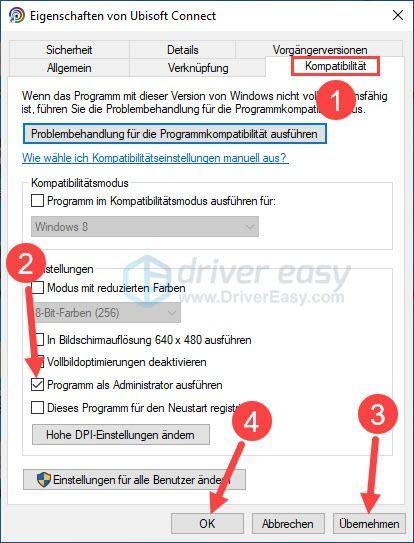
3) Courir Connexion Ubisoft / Lanceur de jeux épiques en dehors.
4) Selon le client du jeu, passez à Jeux ou bibliothèque . Puis:
5) Sélectionnez dans le menu de gauche Propriétés et cliquez dossier ouvert .

6) Trouvez le fichier ImmortelsFenyxRising.exe , faites un clic droit dessus et sélectionnez Propriétés en dehors.
7) Sur l'onglet compatibilité : Mettez une coche devant Exécuter le programme en tant qu'administrateur . cliquer sur Reprendre puis vers le haut d'accord .
8) Répétez Étape 6 à 7 pour le dossier ImmortalsFenyxRising_plus dans le même dossier.
9) Lancez Immortals Fenyx Rising et voyez si le jeu se lance avec succès.
Solution 2 : renommer les exécutables Immortals Fenyx Rising (pour Ubisoft)
De nombreux joueurs se sont plaints du problème de démarrage d'Immortals Fenyx Rising. à Reddit certains joueurs ont suggéré et également prouvé que renommer les fichiers exe fonctionne. Essaie.
1) Courir Connexion Ubisoft en dehors.
2) Passez à Jeux et cliquez sur l'image d'Immortals Fenyx Rising.
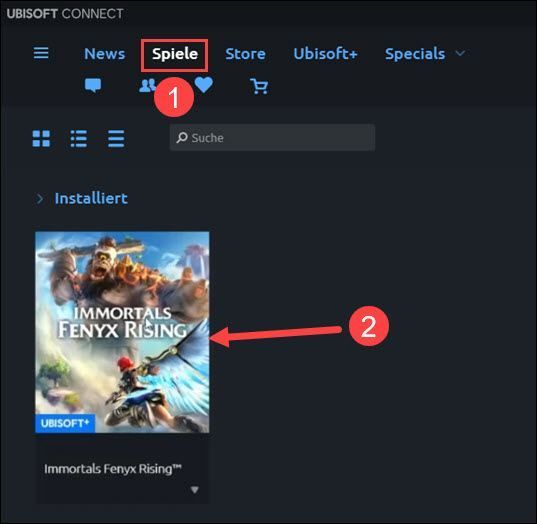
3) Cliquez dans le volet de gauche Propriétés puis tout droit dossier ouvert .

4) Renommez les fichiers suivants comme suit :
5) Lancez Immortals Fenyx Rising et voyez si vous pouvez y jouer.
Solution 3 : mettez à jour les pilotes de votre périphérique
L'échec du lancement d'Immortals Fenyx Rising peut également être dû à des pilotes de périphérique obsolètes ou défectueux. Dans ce cas, vous devez mettre à jour les pilotes de votre périphérique, en particulier votre pilote graphique.
Vous pouvez vérifier les pilotes de votre appareil manuellement mettre à jour si vous le souhaitez, en visitant le site Web de chaque fabricant de périphérique, en trouvant des sites de téléchargement de pilotes, en localisant les bons pilotes, etc.
Mais si vous rencontrez des difficultés avec les pilotes de périphériques ou si vous n'avez tout simplement pas le temps, nous vous recommandons d'emporter vos pilotes avec vous. Conducteur facile mettre à jour.
un) Télécharger et installez Driver Easy.
2) Courir Conducteur facile et cliquez Scanne maintenant . Tous les pilotes problématiques de votre système seront détectés en une minute.
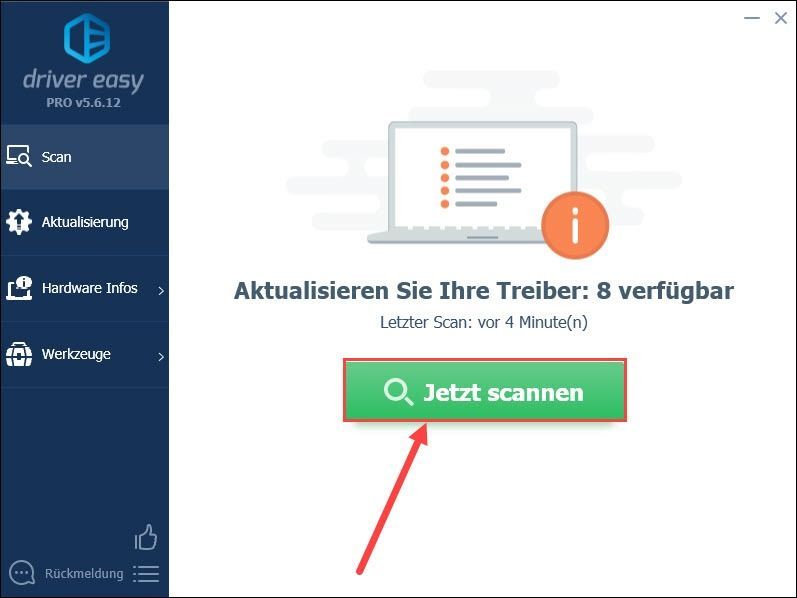
3) Cliquez Mettre à jour à côté d'un périphérique en surbrillance dont vous souhaitez mettre à jour le pilote pour télécharger et installer le dernier pilote.
Ou cliquez Rafraîchir tout pour mettre à jour automatiquement tous les pilotes de périphérique problématiques de votre système.
(Dans les deux cas, le Version PRO nécessaire.)
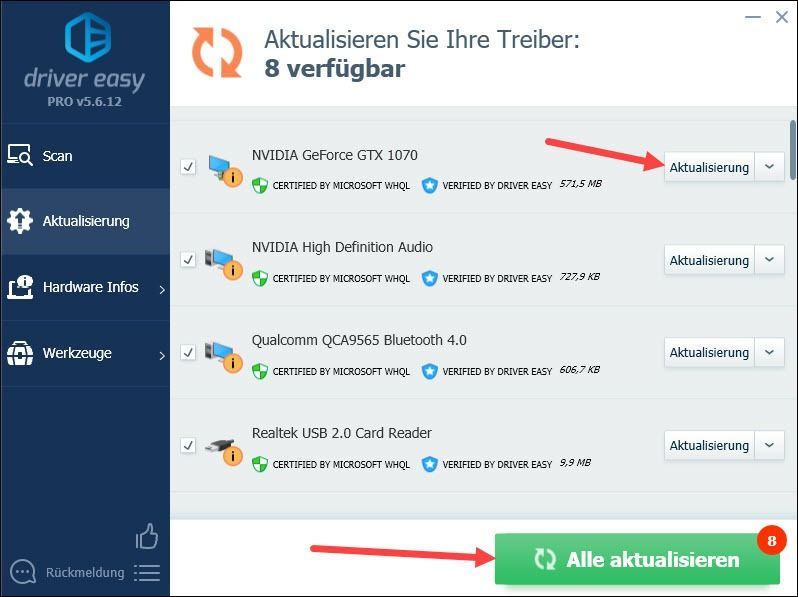
annotation : Vous pouvez également utiliser la version GRATUITE de Driver Easy pour mettre à jour vos pilotes, mais vous devez effectuer certaines étapes manuellement.
4) Redémarrez votre ordinateur et voyez si l'exécution d'Immortals Fenyx Rising fonctionne à nouveau.
Solution 4 : vérifier et réparer les fichiers du jeu
Les fichiers corrompus du jeu Immortals Fenyx Rising peuvent provoquer le plantage ou l'échec du lancement du jeu. Les clients de jeu Ubisoft et Epic Games Launcher vous permettent de vérifier et de réparer facilement les fichiers de jeu.
au Lanceur de jeux épiques : Bibliothèque > l'icône des trois points sur Immortals Fenyx Rising > Review.1) Commencer Connexion Ubisoft et cliquez dessus Jeux .
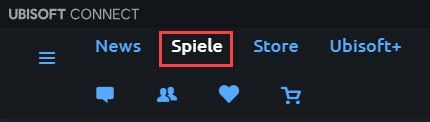
2) Raccrochez le pointeur de votre souris l'image des Immortels Fenyx Rising . Un petit triangle pointant vers le bas apparaît dans le coin inférieur droit de l'image.
cliquer sur le petit triangle et choisissez Vérifier les fichiers en dehors.
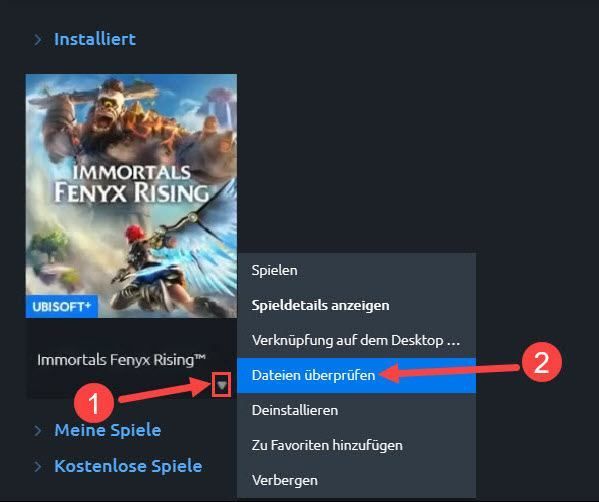
3) Attendez que le processus soit terminé.
4) Vérifiez si vous pouvez démarrer Immortals Fenyx Rising.
Solution 5 : désactivez temporairement votre logiciel antivirus ou votre pare-feu
Immortals Fenyx Rising ou votre client de jeu peuvent être bloqués par votre logiciel antivirus ou votre pare-feu, empêchant le jeu de se lancer correctement. Essayez de désactiver temporairement votre programme de protection et de relancer le jeu.
Solution 6 : Fermez les programmes inutiles
Les conflits logiciels peuvent également empêcher le démarrage d'un programme. Fermez les autres programmes dont vous n'avez pas besoin pour jouer au jeu et réessayez.
1) Sur votre clavier, appuyez simultanément sur la touche Ctrl + Maj + Échap pour faire apparaître le Gestionnaire des tâches.
2) Cliquez dessus avis et t'accrocher Regrouper par type une.
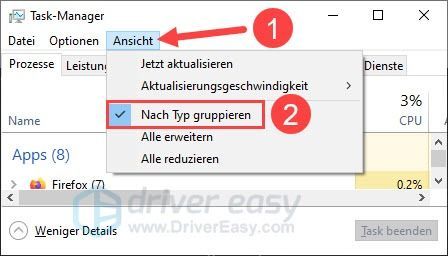
3) Mettez en surbrillance une application dont vous n'avez pas besoin lorsque vous jouez , et cliquez tâche finale .
Répéter Effectuez cette étape jusqu'à ce que vous ayez fermé toutes les applications inutiles.
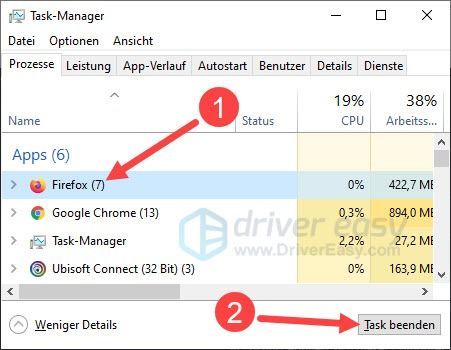
4) Lancez Immortals Fenyx Rising et voyez si le lancement se poursuit sans problème.
Si vous n'avez pas pu identifier le programme problématique en le fermant manuellement, vous pouvez toujours un démarrage propre exécuter.Solution 7 : Réinstallez Immortals Fenyx Rising
Si les solutions ci-dessus n'ont pas aidé, vous devriez envisager de désinstaller Immortals Fenyx Rising et de réinstaller sa dernière version.
au Lanceur de jeux épiques : Bibliothèque > l'icône des trois points sur Immortals Fenyx Rising > Désinstaller.1) Courir Connexion Ubisoft éteindre et passer à Jeux .
2) Raccrochez le pointeur de votre souris l'image des Immortels Fenyx Rising installé dans le groupe. Un petit triangle pointant vers le bas apparaît dans le coin inférieur droit de l'image.
cliquer sur le petit triangle et choisissez Désinstaller en dehors.
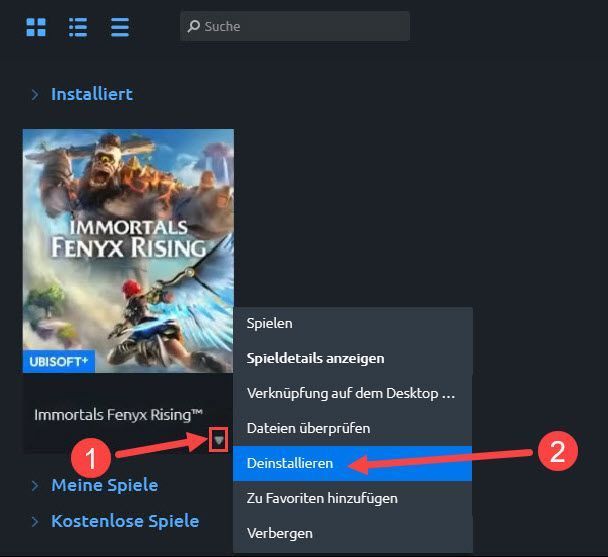
3) Cliquez pour confirmer Et .
4) Visitez la boutique, téléchargez et installez la dernière version d'Immortals Fenyx Rising.
5) Vérifiez si le jeu peut démarrer après la réinstallation.
J'espère que ce message vous a aidé. Si vous avez d'autres questions ou d'autres suggestions, veuillez laisser un commentaire ci-dessous.


![[RÉSOLU] Yakuza : Comme un dragon qui s'écrase sur PC](https://letmeknow.ch/img/program-issues/96/yakuza-like-dragon-crashing-pc.jpg)

![[RÉSOLU] Pilote du pavé tactile manquant | 6 correctifs éprouvés](https://letmeknow.ch/img/knowledge/93/touchpad-driver-missing-6-proved-fixes.jpg)

